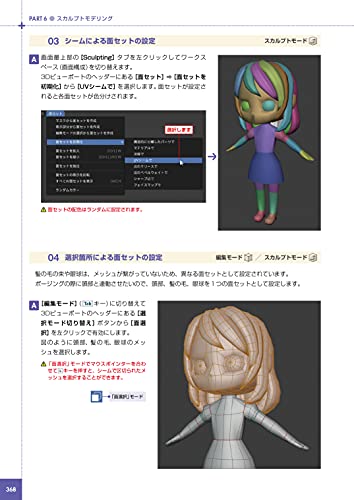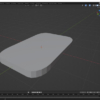Blender-モデリング-スプーンを作る
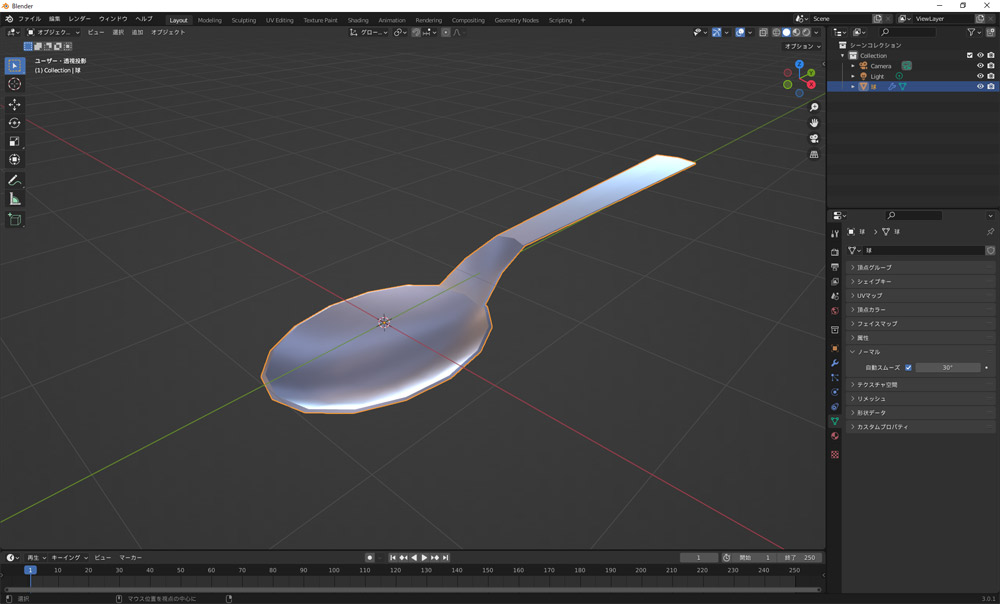
前回はコンクリートブロックを作りました。今回はスプーンを作ります。
購入した本はこちら「Blender 2.9 3DCG モデリング・マスター」です。
Blenderを開く
つぼ部分を作る
スプーンの掬う部分を「つぼ」と言います。
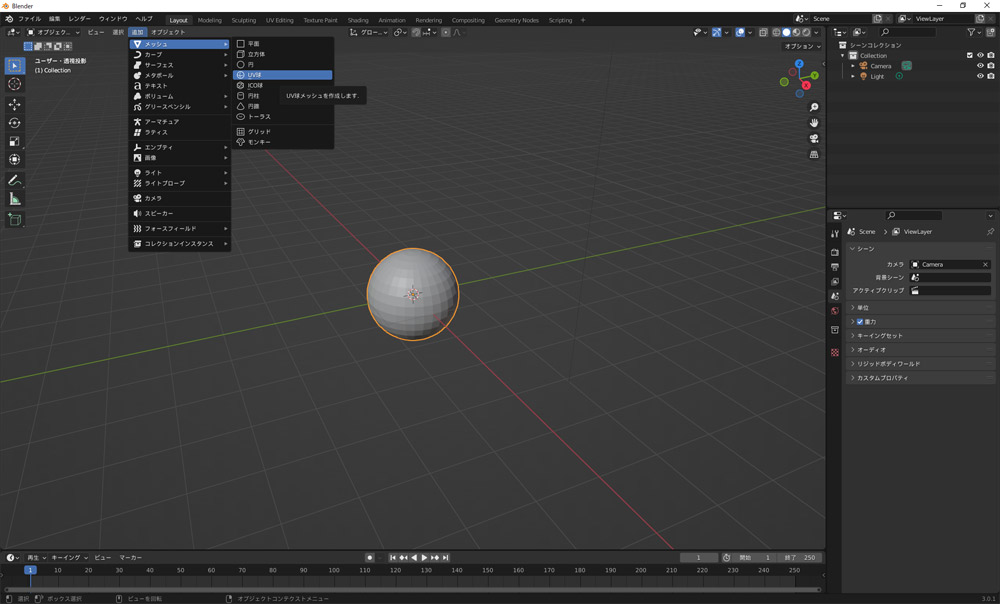
開いて設置されているcubeは使わないので、削除(ショートカットキーX)で削除します。
追加→メッシュ→UV球を追加。
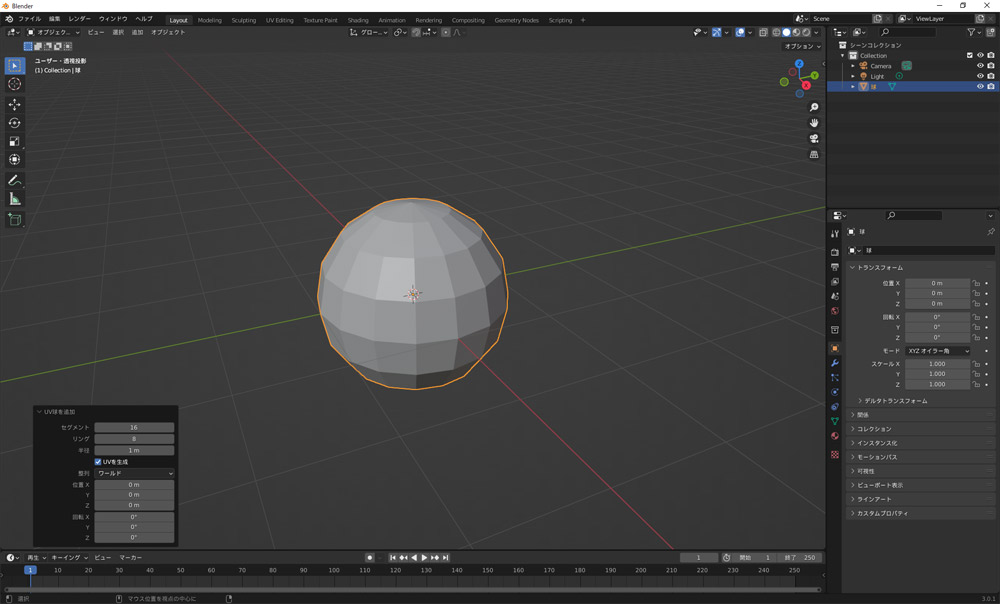
画面左下で数値を入れて設定します。
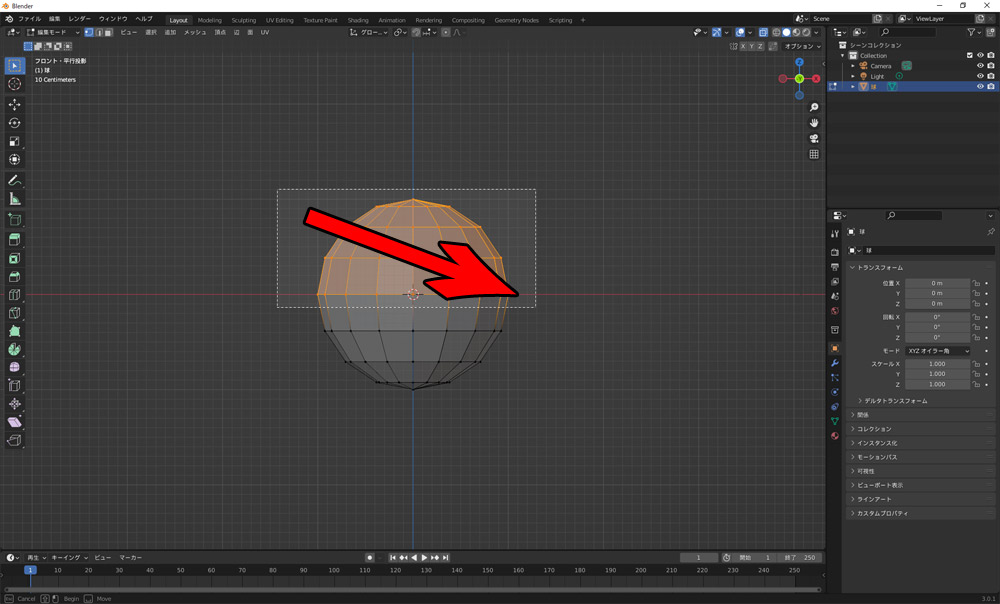
編集モードに切り替え、テンキー1で正面視点に。
上半分を削除する為、選択します。離れた所からドラッグすると、四角く選択範囲が取れるので、それを利用します。削除(ショートカットキーX)→頂点で削除します。
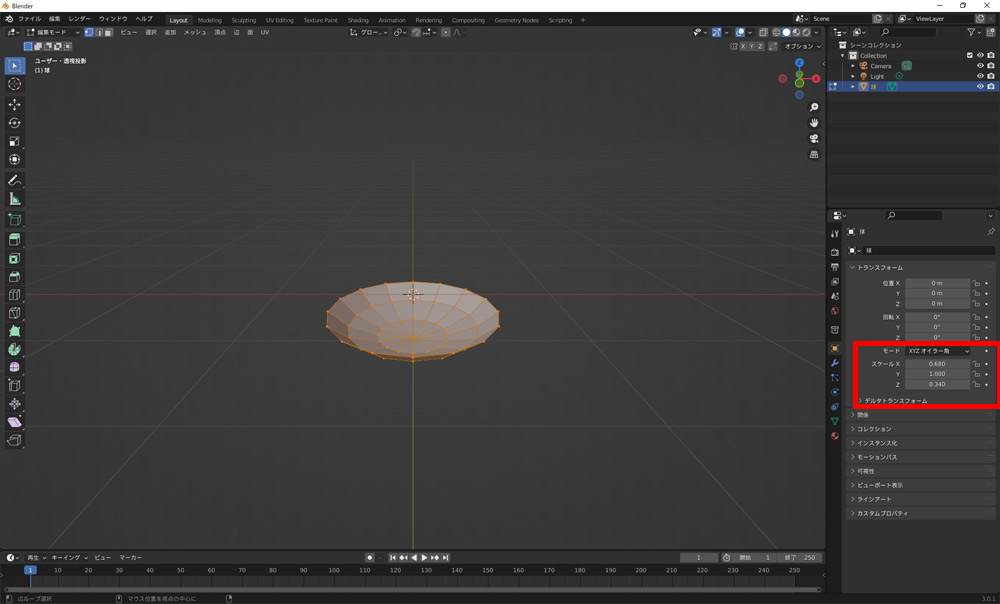
s(スケール)か、画面右でスケールの設定をします。
柄を作る
スプーンの持ち手部分を「柄」と言います。
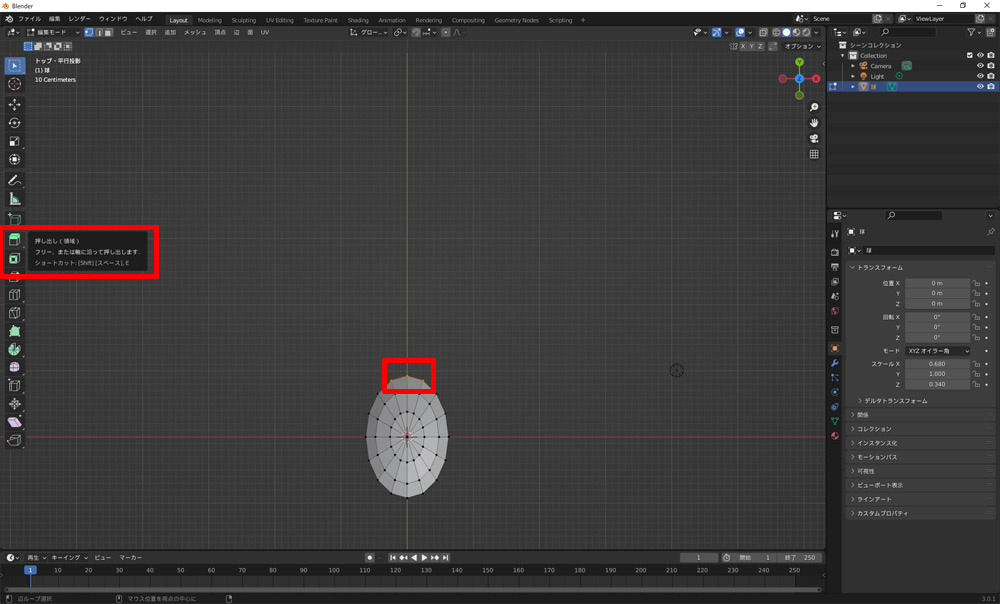
テンキー7で上からの視点に変え、三か所の頂点を選択、画面左の「押し出し」アイコンをクリック。

円形のマークが出て来るので、ドラッグしながらYを押して伸ばす(Y軸方向に伸ばしたい為)。
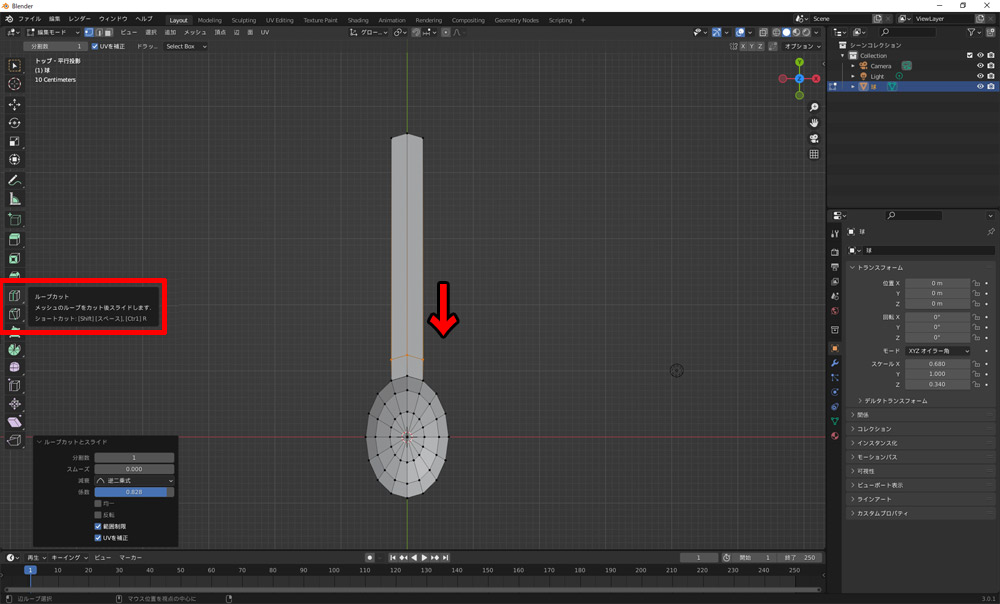
画面左の「ループカット」をクリック、黄色い線が出て来るので、ドラッグして線を移動。
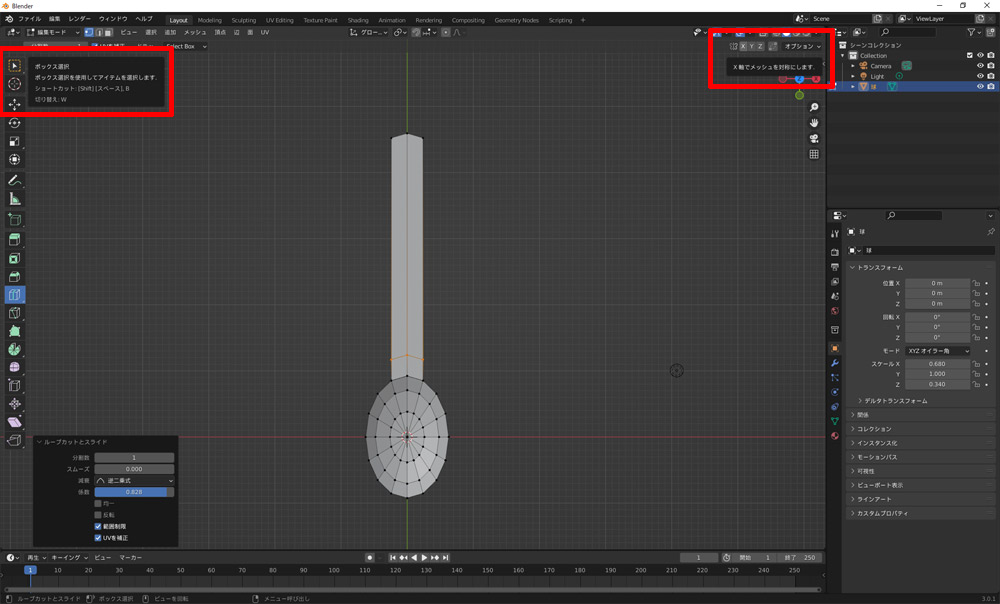
画面右上のミラー設定「X」をクリック(左右どちらかの頂点を編集すると、対称の頂点も同じように編集される)、画面左上の「ボックス選択(ショートカットキーw)」をクリック。
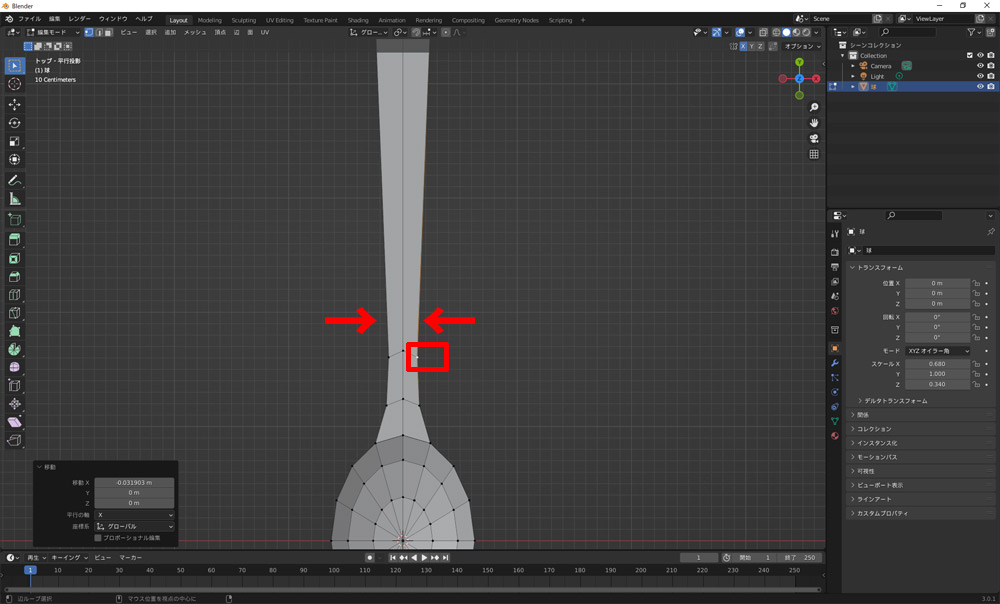
一つの頂点を選択して「移動(ショートカットキーG)」で動かすと、反対側の頂点も自動で動きます(ミラー効果)。
もう一カ所ループカットで増やし、同じようにくびれを作ります。
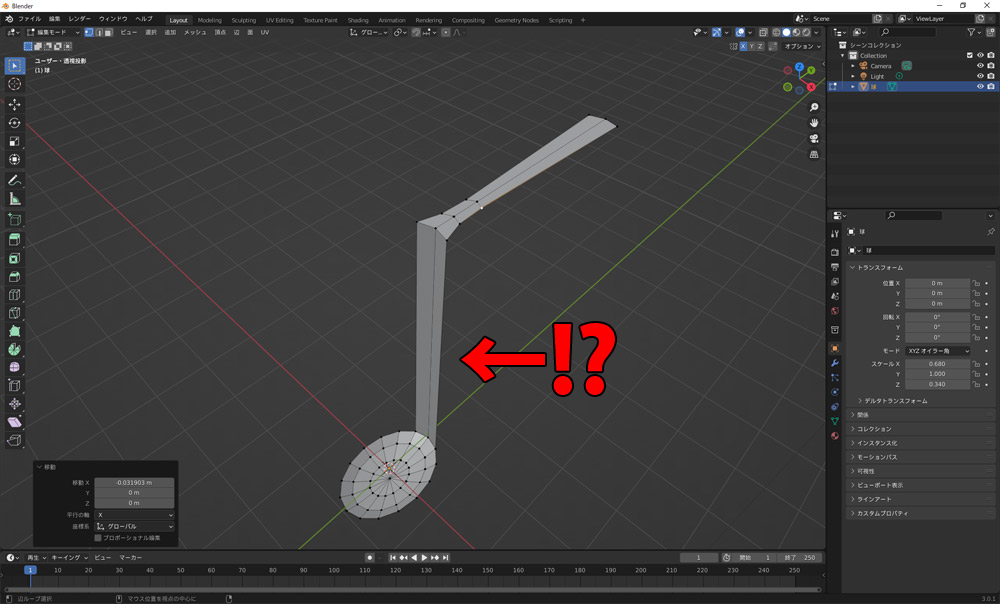
テンキーで位置をずらして確認を…ってなんだこれは…!?(知らぬ間におかしなことに)
修正します。
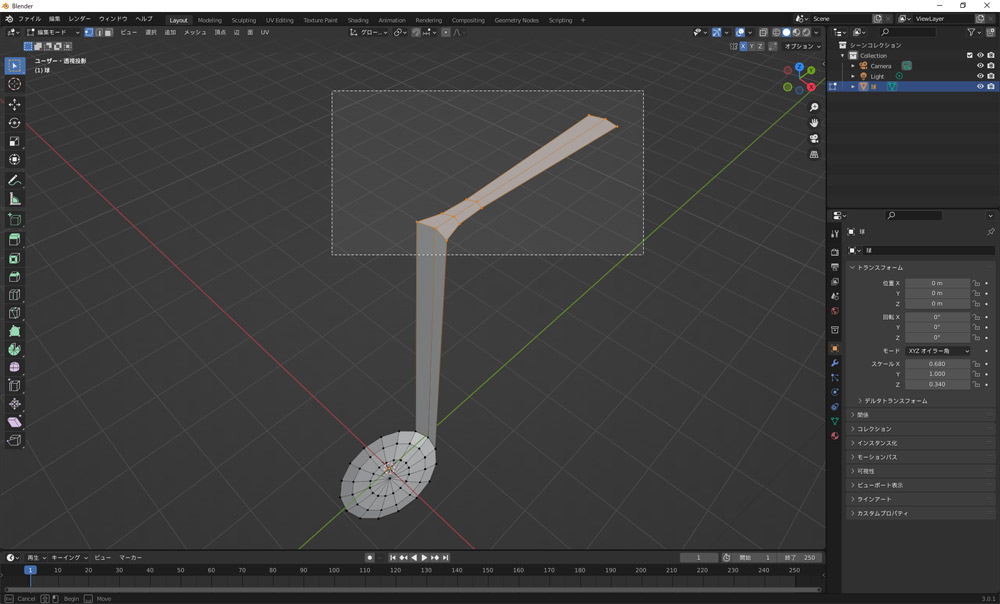
選択して、
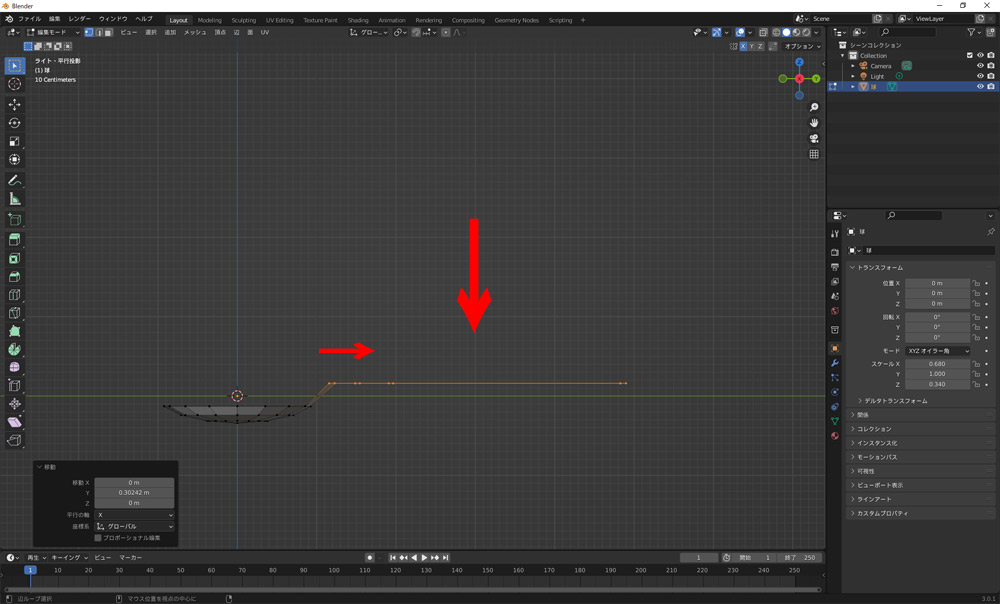
テンキー3で右から視点に変え、「移動(ショートカットキーG)」、Z軸移動やY軸移動を駆使して書籍通りの形に持っていきます。
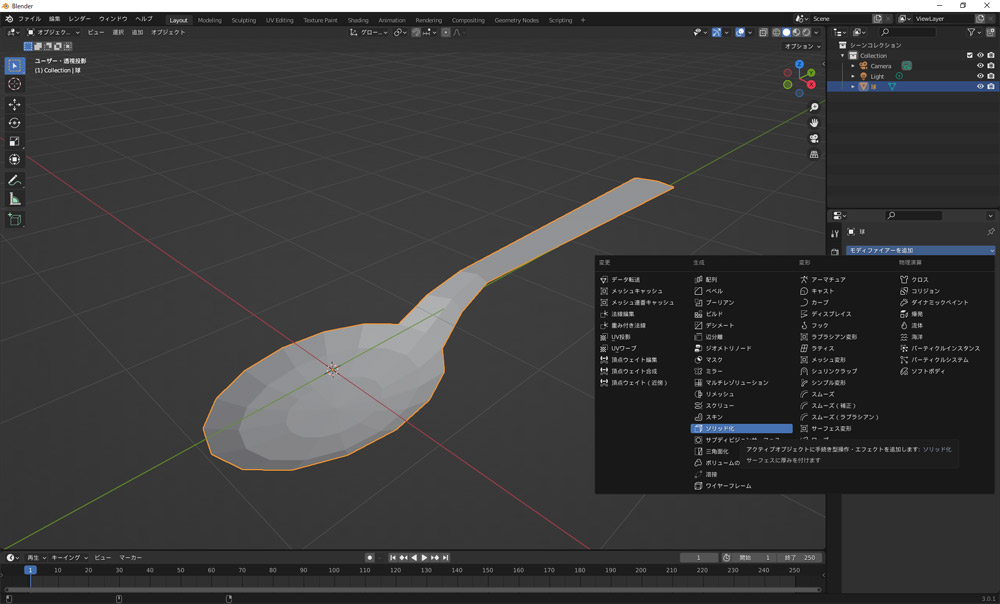
オブジェクトモードに切り替えて、スパナアイコンから「モディファイアーを追加」→ソリッド化を選択。
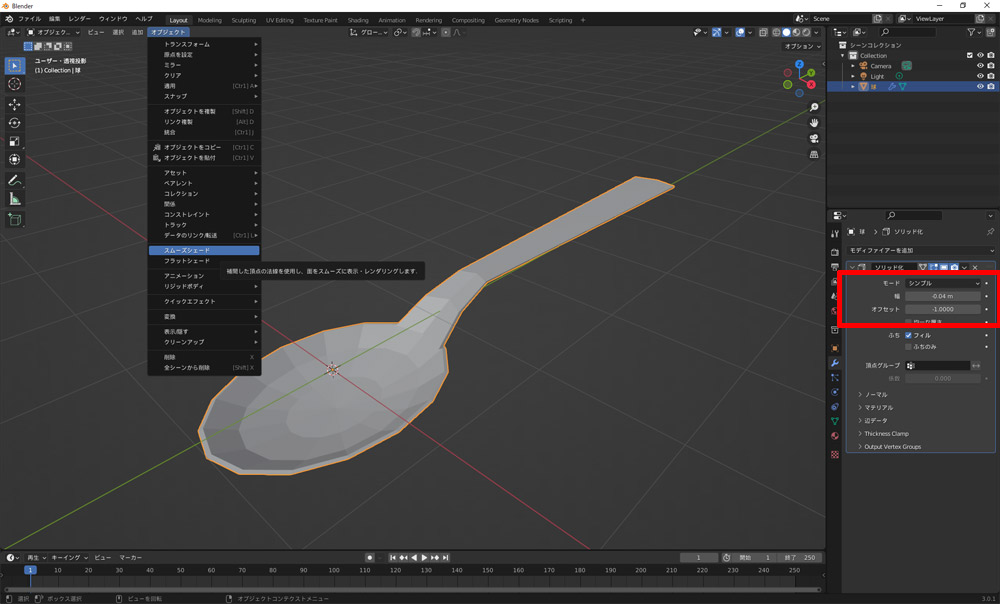
画面右で数値を入れて厚みを設定、オブジェクト→スムーズシェードで滑らかに。
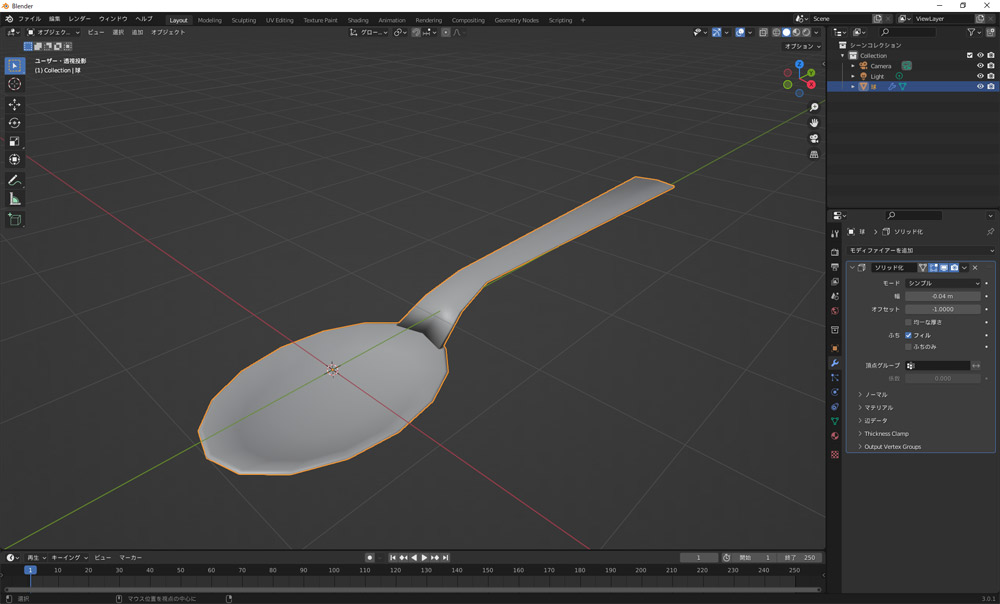
なんかおかしい…。
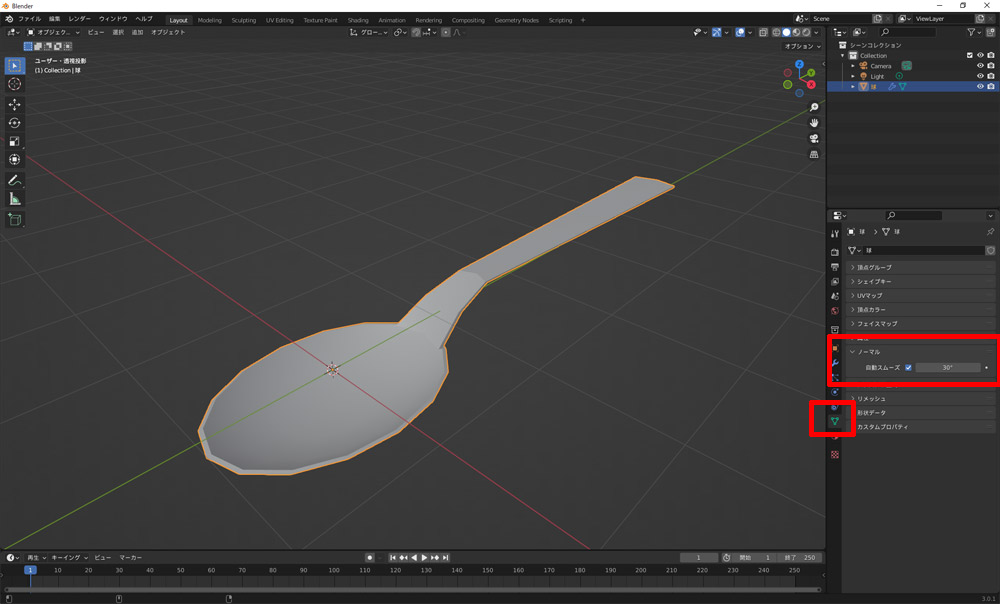
画面右の「オブジェクトデータプロパティ」アイコンをクリック、「スムーズ→自動スムーズ」にチェックを入れると綺麗になりました。
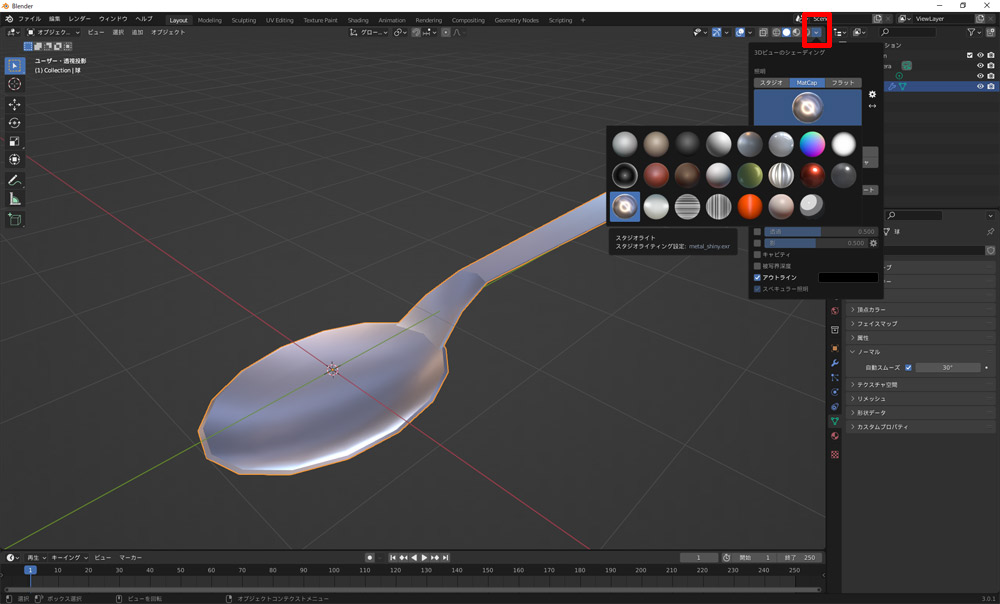
画面右上の下矢印「シェーディングの切り替え」をクリックすると、簡易的にマテリアルが設定できるようです。
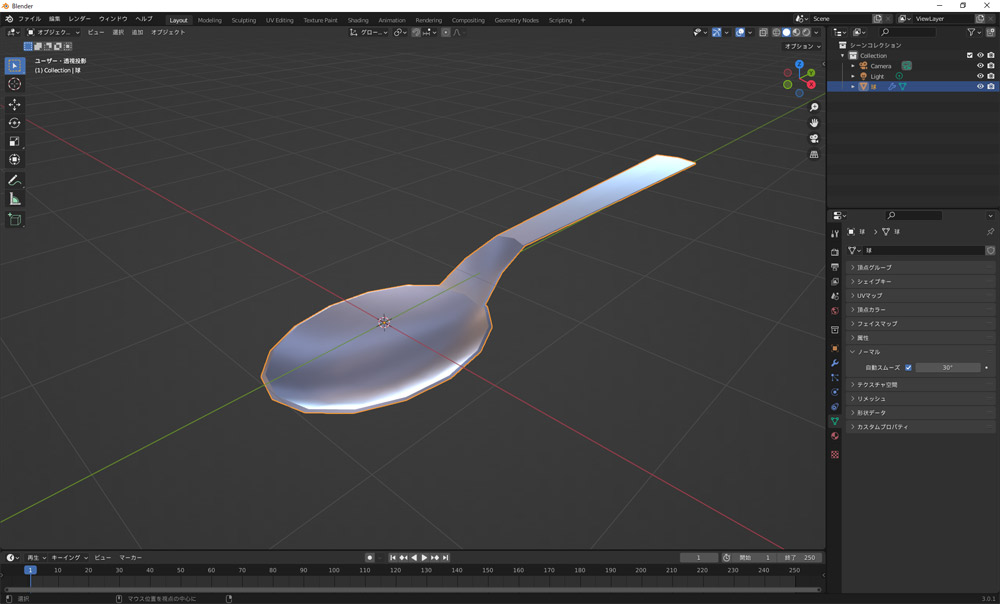
完成!
次回は犬を作ります。